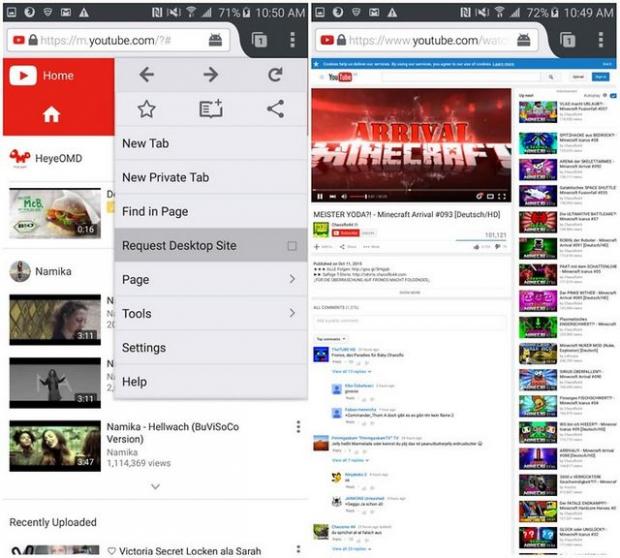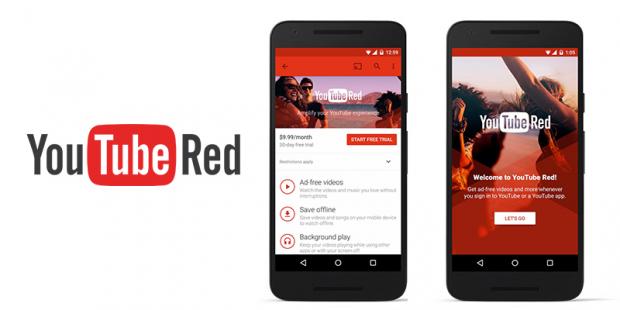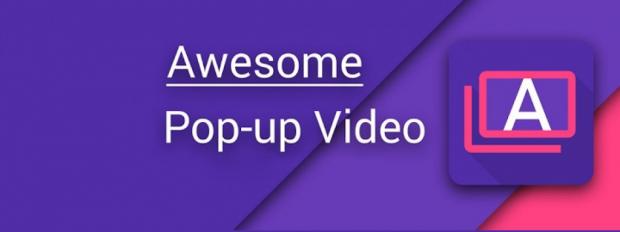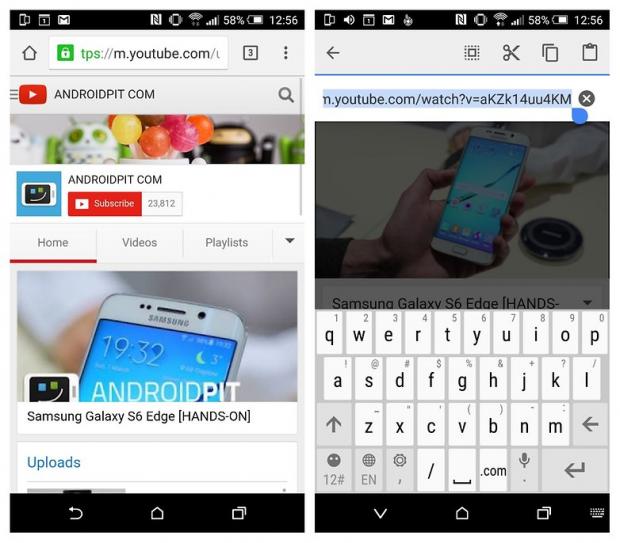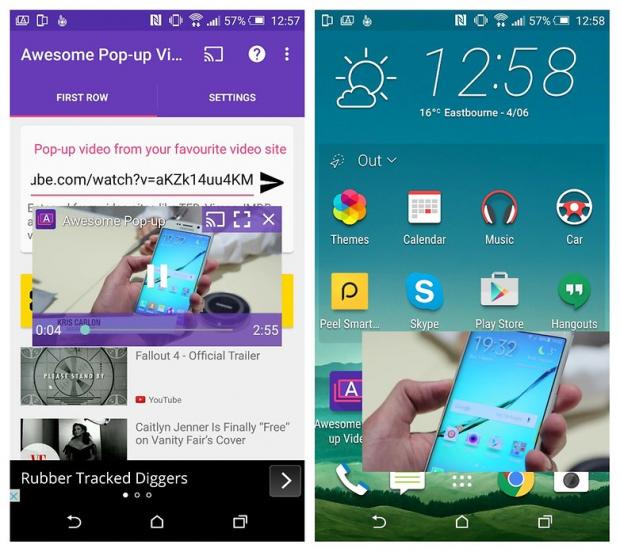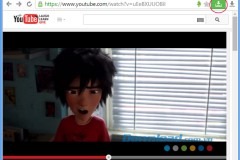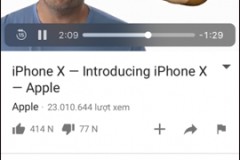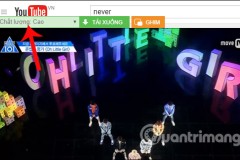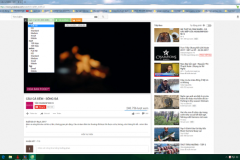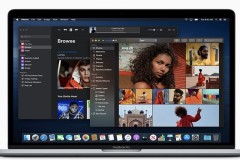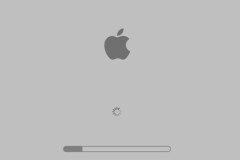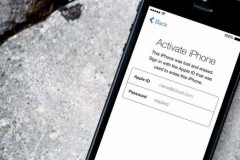Một trong những hạn chế gây phiền nhiễu nhất trên Youtube cho người dùng các thiết bị chạy Android là nó sẽ tự động dừng video bạn đang xem mỗi khi bạn điều hướng đến màn hình khác hoặc truy cập vào một ứng dụng khác trên máy. Vậy làm thế nào để ngăn chặn sự bất tiện này, dưới đây chúng tôi xin đưa ra 3 cách giúp bạn có thể xem video Youtube ở chế độ Background.
1.Sử dụng Mozilla Firrefox
Giải pháp hiệu quả và đơn giản nhất là thay vì xem video trên ứng dụng YouTube riêng biệt thì bạn chuyển qua sử dụng trình duyệt Mozilla Firrefox và truy cập vào trang web youtube.com. trình duyệt này sẽ cho phéo bạn tiếp tục xem hoặc nghe video ngay cả khi màn hình đã tắt hoặc khi bạn chuyển qua làm một việc gì khác trên thiết bị.
Để làm được điều này, trước tiên bạn phải tải trình duyệt Mozilla Firrefox tại đây. Sau đó, từ trình duyệt này, bạn truy cập vào website youtube.com và nhấn vào biểu tượng cài đặt (hình dấu 3 chấm) ở phía góc bên phải của trình duyệt và chọn Request Desktop Site.
2. Mua một thuê bao Youtube Red
Thêm một cách nữa để có thể xem video Youtube ở chế độ Background là bạn hãy mua một thuê bao Youtube Red. Youtube Red được tích hợp tính năng được gọi là “Background Play” cho phép bạn xem video ngay cả trong chế độ nền khi bạn mở ứng dụng khác hoặc khi màn hình đã bị tắt. Ngoài ra, Youtube Red còn giúp loại bỏ quảng cáo trên Youtube và đi kèm một tài khoản để truy cập vào Google Play Music. Tuy nhiên, bạn sẽ phải trả mức phí 9,99 USD hàng tháng để sử dụng Youtube Red, nhưng nếu đã có Google Play Music thì các tháng sau bạn sẽ được sử dụng Youtube Red miễn phí.
3. Sử dụng ứng dụng Awesome Pop-up Video
Ứng dụng Awesome Pop-up Video sẽ giúp thu các video Youtube vào trong một cửa sổ nhỏ giống như cửa sổ pop-up và cho phép bạn di chuyển đến bất cứ nơi nào trên màn hình. Có nghĩa là bạn vừa nghe âm thanh lẫn xem hình ảnh trong video mà vẫn soạn được tin nhắn hay kiểm tra email cùng một lúc. Tuy nhiên, ứng dụng này chỉ cho phép bạn chạy video ở chế độ nền, nhưng nó sẽ không cho phép bạn chạy chúng khi màn hình tắt. Bên cạnh đó, với Awesome Pop-up Video, bạn sẽ chỉ phải thanh toán một lần khi mua thay vì phải thanh toán hàng tháng như Youtube Red.
Để sử dụng Awesome Pop-up Video, các bạn làm theo hướng dẫn dưới đây:
Bước 1: Tải Awesome Pop-up Video từ cửa hàng Play tại đây.
Bước 2: Sử dụng trình duyệt của bạn, điều hướng đến các video trên YouTube (hoặc bất cứ video nào khác) mà bạn muốn xem, sau đó nhấn giữ lên thanh địa chỉ URL của nó và bấm Sao chép hoặc chọn biểu tượng Copy.
Bước 3: Mở Awesome Pop-up Video, nhấn giữ vào ô Video URL ở đầu trang, sau đó dán URL của video mà bạn vừa sao chép vào đó và bấm nút Play ở bên cạnh nó.
Bước 4: Video sẽ xuất hiện trong một cửa sổ pop-up nhỏ ở giữa màn hình của bạn. Bạn có thể kéo video này tới bất kỳ vị trí nào trên màn hình, và tiếp tục sử dụng điện thoại như bình thường.
Bước 5: Để đóng những video pop-up, hãy nhấp vào nó và sau đó nhấp vào biểu tượng 'x' ở góc trên bên phải.
NhungHTH
Theo: Androidpit